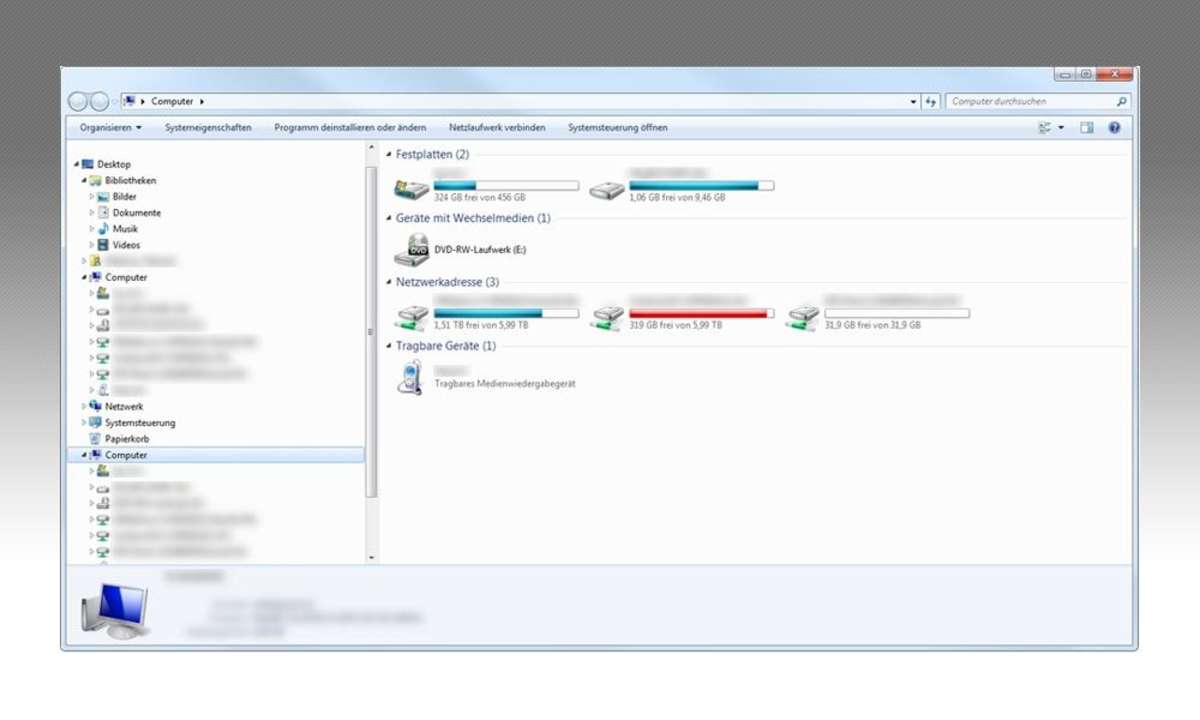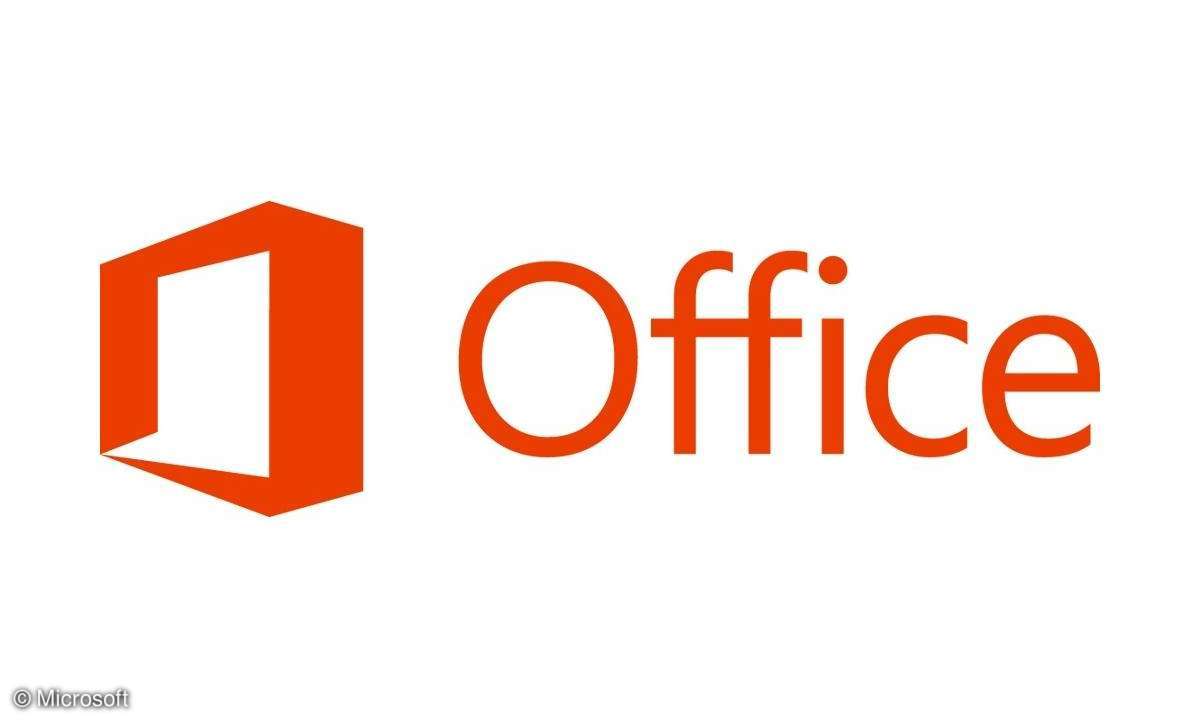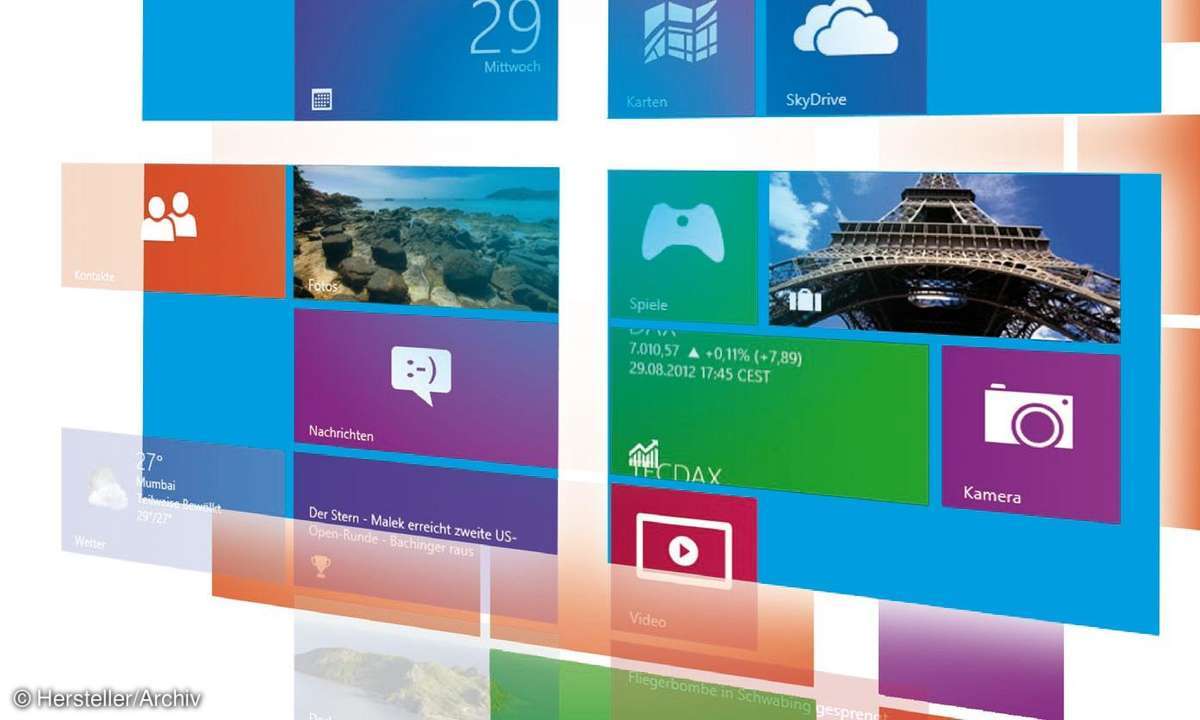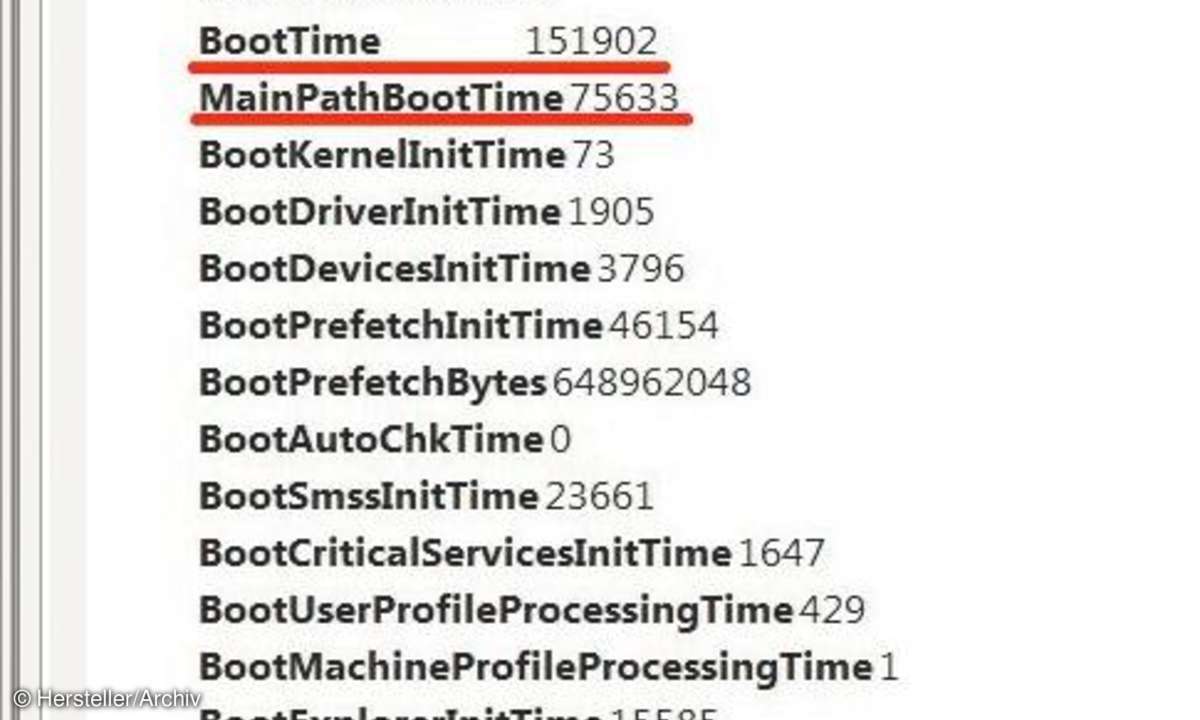Teil 2: Digitale Fotoalben
- Digitale Fotoalben
- Teil 2: Digitale Fotoalben
- Teil 3: Digitale Fotoalben
Starten Sie die Installation. Bestätigen Sie den Lizenzvertrag und wählen Sie ein Zielverzeichnis aus. Klicken Sie dann auf "Weiter". Die Installation läuft nun automatisch ab. Wenn alle Dateien kopiert wurden, klicken Sie auf die Schaltfläche "Beenden"....
Starten Sie die Installation. Bestätigen Sie den Lizenzvertrag und wählen Sie ein Zielverzeichnis aus. Klicken Sie dann auf "Weiter". Die Installation läuft nun automatisch ab. Wenn alle Dateien kopiert wurden, klicken Sie auf die Schaltfläche "Beenden".
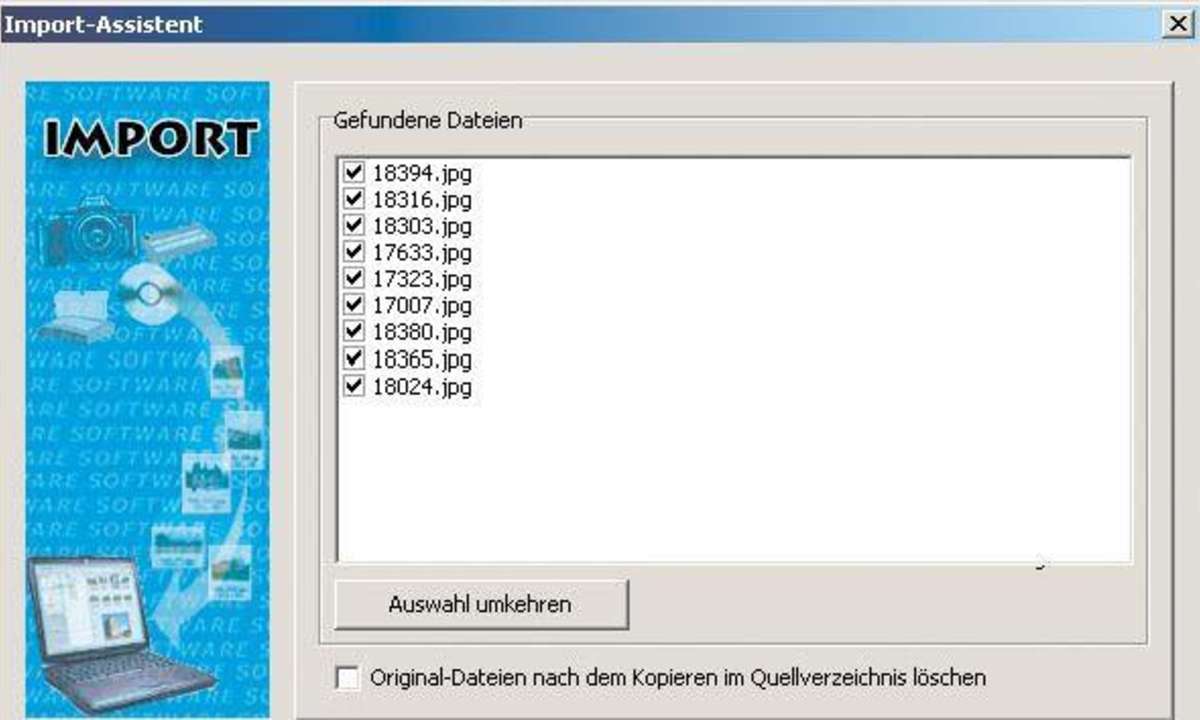
Starten Sie 1-More PhotoManager durch einen Doppelklick auf die Desktop-Verknüpfung.
1-More PhotoManager startet jetzt mit dem Assistenten. Wir wollen ihn verwenden, um bereits vorhandene Fotos zu importieren. Wählen Sie "Bilder vom Scanner oder der Digitalkamera auf den PC laden" aus und klicken Sie auf "Weiter". Im nächsten Fenster können Sie bestimmen, wohin die Bilder gespeichert werden sollen. Dann wählen Sie die Quelle für die Dateien aus - entweder ein Verzeichnis oder eine TWAIN-Quelle (Digitalkamera oder Scanner). Die gefundenen Bilder werden anschließend als Liste angezeigt und Sie können auswählen, welche Sie importieren möchten.